호텔 방에서 내 Google Chromecast를 어떻게 사용합니까?
게시 됨: 2022-01-29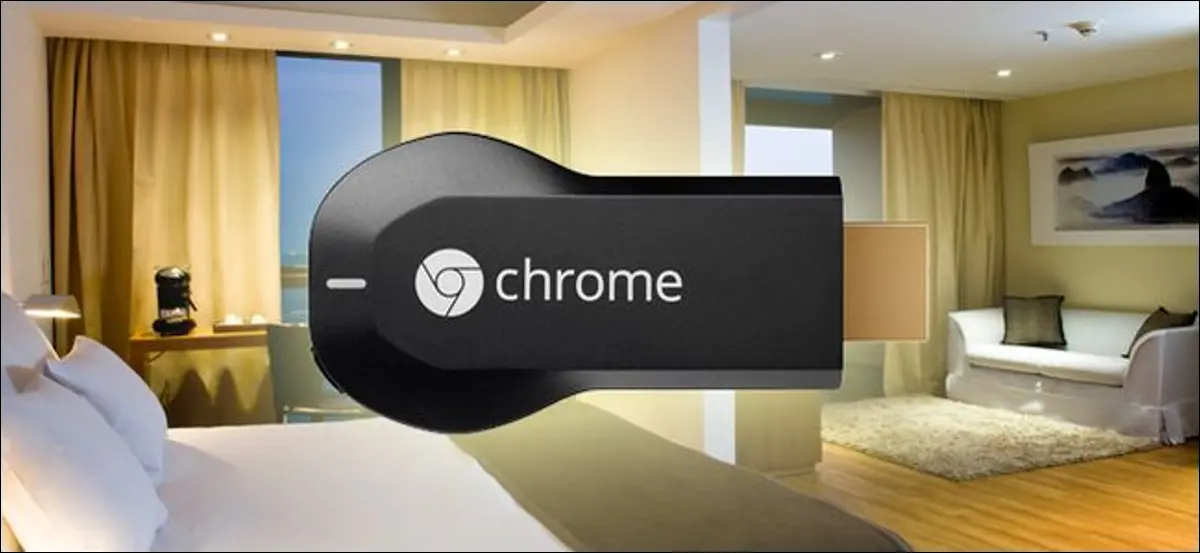
Chromecast에 약간 중독되어 있다면(그리고 우리는 거의 당신을 비난하지 않습니다. 이 기기는 환상적인 작은 기기입니다) 휴대하고 다닐 수 있습니다. 친구 집에 가더라도 문제가 없을 것입니다. 그러나 호텔로 향하면 많은 함정이 있습니다. 호텔 방에서 Chromecast를 사용하는 방법을 보여 드리는 동안 계속 읽으십시오.
친애하는 방법 괴짜,
저는 일 때문에 여행을 많이 하고, 이동 중에도 Chromecast를 사용하고 싶습니다. 유료 영화는 20년 전과 마찬가지로 여전히 큰 인기를 끌며 다양성이 제한적입니다. Chromecast를 사용하고 Netflix를 보고 열광할 수 있는데(작동한다고 가정할 때) 영화에 5달러 이상을 지불하는 것은 정말 어리석은 일입니다.
나는 그것을 몇 번 가지고 갔지만 결코 그것을 실행에 옮길 수 없었습니다. 나는 너희들이 한 두 가지 아이디어를 가지고 있고 내가 이 쇼를 진행하는 데 도움을 줄 수 있을 것이라고 생각했습니다. 집에 있지 않고 Wi-Fi 네트워크를 제어할 수 없는 호텔 방에 있을 때 Chromecast를 작동시키려면 어떻게 해야 하나요?
진정으로,
Chromecast 여행
Chromecast를 휴대하고 싶어하는 귀하의 마음을 충분히 이해합니다. Chromecast는 미디어를 스트리밍하는 훌륭하고 훌륭한 방법일 뿐만 아니라 기본 케이블의 지저분한 콘텐츠(호텔에서 영화를 보는 데 드는 비용)에 익숙해지면 견딜 수 없게 됩니다.
잠재적인 솔루션에 대해 알아보기 전에 Chromecast를 작동시키는 데 필요한 사항과 함정에 대해 간략히 살펴보겠습니다. Chromecast가 원활하게 작동하는 데 필요한 사항을 확실히 이해하고 나면 잠재적 솔루션을 더 잘 평가하고 자신만의 솔루션을 제시할 수도 있습니다.
쉬운 방법: 노트북을 사용하여 Wi-Fi 핫스팟 설정
호텔을 통해 Chromecast를 연결하는 것은 힘들거나 특별한 하드웨어가 필요할 것입니다. 나머지 세부 사항을 모두 알고 싶다면 계속 읽으십시오. 하지만 노트북에서 Wi-Fi 핫스팟을 만들고 대신 노트북을 통해 Chromecast를 연결하는 더 간단한 솔루션이 있습니다.
Windows 10에는 몇 번의 클릭만으로 이 작업을 수행할 수 있는 "모바일 핫스팟"이라는 내장 기능이 있습니다. 다음 단계를 따르세요.
- 키보드에서 Windows+I를 눌러 Windows 설정으로 이동합니다.
- 네트워크 및 인터넷 > 모바일 핫스팟으로 이동합니다.
- "편집" 버튼을 클릭하여 핫스팟의 이름과 암호를 변경하고 준비가 되면 스위치를 "켜기"로 바꾸십시오.
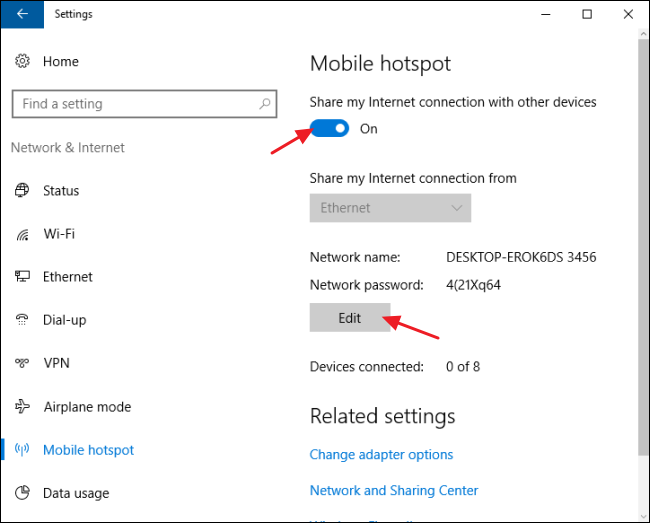
여기에서 Chromecast를 노트북에서 브로드캐스트하는 핫스팟에 연결할 수 있습니다.
이것은 Windows 7 및 8에서 조금 더 복잡하지만 모든 운영 체제에 대한 지침은 전체 가이드를 확인할 수 있습니다.
그리고 장치당 요금을 부과하는 호텔에 있다면 하나의 가격으로 모든 장치를 온라인으로 사용할 수 있어 매우 편리합니다.
Chromecast 작동 방식 및 재택 네트워킹 문제
Chromecast 시스템의 기본 설정은 간단합니다. 첫 번째 구성 시 Chromecast 자체는 Chromecast에 연결하여 구성하고 더 크고 더 기능적인 네트워크에 연결하는 방법을 알려주는 명시적인 목적을 위해 마이크로 핫스팟처럼 작동합니다. 사용하려는 Wi-Fi 네트워크의 자격 증명을 연결하면 해당 네트워크에 연결됩니다. 그 시점부터 해당 네트워크에 있고 네트워크를 통해 Chromecast에 액세스할 수 있는 한 제어할 수 있습니다.
이 설정을 집에서 호텔 방으로 옮기고 싶은 것은 사실 가능하지만 Chromecast를 전통적인 방식으로 설정하는 것으로는 불가능합니다. 베드 앤 브렉퍼스트 또는 간단한 Wi-Fi 구성이 있는 소규모 비체인 호텔에 머물게 되면 간단한 재택 설정을 다시 만들 수 있지만 관리되는 대규모 호텔 체인에서는 간단한 설정 프로세스가 무너집니다. 인프라.
호텔 Wi-Fi 네트워크에서 Chromecast를 설정하는 데는 두 가지 근본적인 문제가 있습니다. 첫째, 네트워크는 Wi-Fi 네트워크의 모든 클라이언트가 다른 클라이언트로부터 격리되는 AP/클라이언트 격리를 나타낼 수 있습니다. 이것은 다른 호텔 손님이 귀하의 장치에 액세스하지 못하도록 하는 좋은 보안 조치입니다(예: 실수로 Wi-Fi 네트워크에 대한 네트워크 공유를 켜고 공유 폴더를 활짝 열어 둔 경우). 불행히도 AP 격리는 네트워크의 다른 기기(특히 스마트폰, 태블릿 또는 제어하는 컴퓨터)와 통신 해야 하기 때문에 Chromecast를 완전히 중단시킵니다. 추가 하드웨어를 가져오지 않고는 이러한 제한을 해결할 방법이 없습니다.
두 번째 문제는 Wi-Fi에 자유롭게 로그인할 수 있지만 먼저 시작 페이지에서 멈추고 서비스 약관에 동의하거나, 객실 번호를 연결하거나, 그렇지 않으면 유효한 것으로 자신을 인증해야 하는 인증 시작 화면 문제입니다. Wi-Fi 시스템 사용자. 이 비트는 고통스럽지만 실제로 약간의 창의성으로 문제를 해결할 수 있습니다.
호텔 방에서 Chromecast를 온라인으로 사용할 수 있는 여러 가지 방법을 살펴보고 예산과 인내심에 가장 적합한 제품을 선택할 수 있습니다.
휴대용 라우터 배포
대부분의 현대식 호텔 객실에는 이더넷 잭이 있습니다. 모든 사람이 무선으로 연결되고 호텔의 보안 노력의 대부분이 무선 네트워크에 집중되는 시대에 이더넷 잭은 데이터가 자유롭고 빠르게 흐르는 나니아로 가는 일종의 포털을 나타냅니다. 우리의 경험에 따르면 호텔 객실의 이더넷 잭은 어떤 방식으로든 보호되는 경우가 거의 없으며 장치를 연결하기만 하면 됩니다.

관련: HTG 리뷰 HooToo TripMate: 여행용 배터리 및 Wi-Fi Wonder
Wi-Fi 전용 Chromecast를 온라인으로 사용하려는 탐색에 이것이 어떤 이점이 있습니까? 여행 라우터를 사용하여 원하는 대로 Wi-Fi 격차를 해소할 수 있기 때문에 이점이 있습니다. HooToo Tripmate(올해 초에 우리가 리뷰했고 확실한 점수를 준 훌륭한 소형 라우터)와 같은 소형 여행용 라우터와 이더넷 케이블만 있으면 바로 사용할 수 있습니다. 휴대용 라우터를 방의 이더넷 잭에 연결하기만 하면 됩니다(미디어 센터의 케이블 박스 또는 기타 네트워크 장치에서 포트를 훔쳐야 할 수도 있지만 우리는 말하지 않음). 라우터를 스마트폰, 태블릿 또는 컴퓨터와 함께 사용하여 집에서와 같이 Chromecast를 구성할 수 있습니다.
사실 집에서 미리 모든 구성을 완료하는 테스트 실행을 할 수도 있습니다(이렇게 하면 호텔에서 라우터와 Chromecast를 연결하면 자동으로 서로 대화를 시작합니다).
드물긴 하지만 호텔에 이더넷 사용자를 위한 로그인/인증 스플래시 페이지가 있는 경우 장치 중 하나를 사용하여(Wi-Fi 라우터에 연결되어 있는 동안) 간단히 방문할 수 있습니다. 라우터에는 단일 IP/MAC 주소가 있으며 연결된 모든 장치에 대한 액세스(가정 라우터와 마찬가지로)를 분배합니다. 통합 액세스 포인트를 통해 한 기기의 계약 조건에 동의하면 보안 시스템이 Chromecast를 포함하여 휴대용 Wi-Fi 라우터에 연결된 모든 항목을 정상적으로 통과할 수 있도록 합니다.
이것은 이더넷 잭이 있는 거의 모든 방에서 작동하고 집에서 초기 설정을 수행하는 경우 본질적으로 플러그 앤 플레이 방식이므로 권장하는 기술입니다. Chromecast에서 Chromecast로 액세스할 수 있는 시간은 1분 미만입니다. 이것은 또한 (너무 흔한) AP 격리에 직면하여 호텔의 데이터 네트워크를 사용할 수 있는 유일한 기술이기도 합니다.
이 방법이 마음에 들지만 휴대용 라우터에 현금을 아끼지 않는다면 유선 랩톱을 Wi-Fi 핫스팟으로 바꾸는 것과 관련된 무료(그러나 약간 더 복잡한) 방법을 고려할 수 있습니다. 여기 및 여기에서 해당 주제에 대한 자습서를 확인하십시오.
MAC 주소를 복제하여 시작 화면 우회
AP 격리가 켜져 있지 않은 호텔에 있다고 가정해 보겠습니다. Chromecast와 제어 기기(노트북이나 휴대전화 등)가 서로 통신할 수 있다는 점에서 좋습니다. 그러나 호텔에 인증 시작 화면이 있는 경우 여전히 큰 문제가 있습니다. Chromecast가 인증 프로세스를 탐색할 방법이 없습니다.
관련: Windows, Linux 및 Mac에서 MAC 주소를 변경하는 방법(및 이유)
여기에서 창의력을 발휘해야 합니다. 인증 프로세스는 거의 항상 네트워크에 연결된 장치의 MAC 주소에 연결됩니다. Chromecast 설정 프로세스 중에 Chromecast의 MAC 주소가 Wi-Fi 구성 화면의 하단 모서리에 표시됩니다. Chromecast가 연결되도록 네트워크를 속이기 위해 노트북이나 휴대용 장치에서 Chromecast의 MAC 주소를 스푸핑하고 Chromecast를 대신하여 인증 프로세스를 완료할 수 있습니다. 먼저 여기에서 MAC 주소 스푸핑에 대한 가이드를 확인하거나 특정 휴대용 장치에 대한 가이드를 찾아보십시오. 둘째, 다음 단계를 따르십시오.
- Chromecast를 연결하고 MAC 주소를 볼 수 있을 만큼 충분히 설정 단계를 완료합니다.
- Chromecast를 끕니다.
- 기기의 적절한 도구 또는 설정 메뉴를 사용하여 기기의 MAC 주소를 Chromecast의 MAC 주소로 변경합니다.
- 웹 브라우저를 열고 인증 프로세스를 완료합니다.
- 기기의 MAC 주소를 원래 주소로 다시 변경합니다. (재부팅이 필요할 수 있습니다.)
- 원래 MAC 주소로 장치를 인증합니다.
- Chromecast를 다시 연결합니다.
이 시점에서 두 기기(Chromecast 및 제어 기기)가 모두 네트워크에 연결됩니다. 일부 네트워크에는 만료되는 인증(일반적으로 24시간)이 있으므로 매일 이 프로세스를 반복해야 합니다. 불편하고 Wi-Fi 네트워크에서 AP 격리가 꺼진 경우에만 작동합니다.
핫스팟 사용 및 호텔 네트워크 건너뛰기
호텔 네트워크가 처리해야 할 것보다 더 번거롭다면 핫스팟 서비스를 사용하여 모두 건너뛸 수 있습니다. 많은 셀룰러 공급자는 핫스팟으로 전화를 제공하거나 MiFi와 같은 전용 핫스팟을 제공하여 무선 장치를 핫스팟에 연결하여 차례로 셀룰러 네트워크에서 데이터를 가져올 수 있습니다.
이 기술은 확실히 작동하지만 여러 가지 이유로 모든 옵션 중에서 가장 선호하지 않습니다. 첫째, 랩톱이나 휴대폰에서 로컬 콘텐츠를 스트리밍하는 대신 인터넷 기반 스트리밍을 수행하는 경우 대역폭이 정말 빨리 소모됩니다. 당신이 보기 드문 "무제한" AT&T 가입자가 아닌 한, Netflix를 하루 밤에 사용하면 한 달 동안 할당된 데이터가 모두 소진될 가능성이 큽니다. 둘째, 그것은 당신을 쓰레기 같은 셀룰러 네트워크 품질의 자비에 빠뜨립니다.
위의 팁과 트릭을 사용하면 즉시 시작하고 실행할 수 있습니다. 그러나 주제를 떠나기 전에 비기술적인 유용한 조언이 하나 있습니다. 바로 드라이버를 가져오는 것입니다. 많은 호텔 체인에는 HDTV 세트의 포트/코드 영역에 보안 플레이트가 나사로 고정되어 있는데, 이는 표면상 고객이 케이블을 엉망으로 만들고 서비스 호출을 필요로 하는 것을 방지하기 위한 것입니다. 이러한 경우 Chromecast를 HDMI 포트에 연결하기 전에 약간의 잠금 해제를 수행해야 합니다. 행운을 빕니다!
